Maison >Tutoriel système >Série Windows >Solutions pour résoudre le problème du gel de Windows 10, de son incapacité à fonctionner et de son incapacité à entrer dans un état d'écran noir
Solutions pour résoudre le problème du gel de Windows 10, de son incapacité à fonctionner et de son incapacité à entrer dans un état d'écran noir
- 王林avant
- 2024-01-09 13:34:041077parcourir
Lorsque nous utilisons le système d'exploitation Win10, dans certains cas, l'ordinateur peut se bloquer et ne peut pas déplacer ou mettre le système en veille prolongée. Pour ce genre de problème, je pense que cela peut être dû à un problème de compatibilité système de notre ordinateur ou à une panne du matériel informatique. Nous pouvons essayer d'utiliser des méthodes de dépannage pour apporter des modifications et des ajustements à des défauts informatiques spécifiques. Voyons comment l'éditeur a procédé pour les étapes spécifiques ~

Que faire si Windows 10 se bloque et ne peut pas être déplacé ou si l'écran devient noir
La première méthode :
Normalement, les utilisateurs du site officiel La version de Windows 10 rencontre le système Lorsque l'ordinateur tombe en panne et ne répond pas, vous pouvez appuyer sur le bouton de redémarrage sur le panneau du châssis pour forcer un redémarrage ou appuyer longuement sur le bouton d'alimentation pour forcer un arrêt.

Deuxième méthode :
Effectuez la méthode de "redémarrage d'urgence"
1. Lorsque le système Win10 se bloque, appuyez sur les touches de raccourci Ctrl+Alt+Suppr et un message contenant "Verrouiller, changer d'utilisateur, se déconnecter, Tâche". Interface de l'option "Gestionnaire".
2. En fait, il y a un bouton « Power » dans le coin inférieur droit de cette interface. Il suffit de maintenir la touche Ctrl enfoncée et de cliquer sur le bouton « Power » pour afficher l'interface de dialogue « Démarrage d'urgence ».
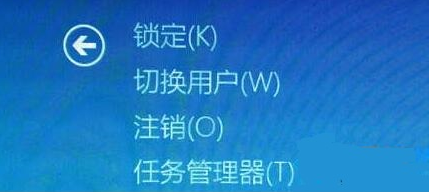
3. Vous êtes informé que "toutes les données non enregistrées seront perdues après le redémarrage", mais pour le moment, nous n'avons pas le choix et le redémarrage d'urgence a minimisé les dégâts, alors cliquez sur OK pour redémarrer.
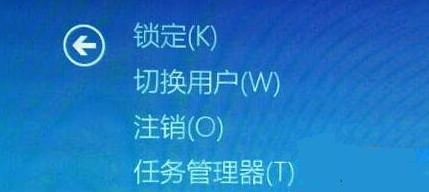
Ce qui précède est le contenu détaillé de. pour plus d'informations, suivez d'autres articles connexes sur le site Web de PHP en chinois!
Articles Liés
Voir plus- Résumé de l'expérience des solutions aux pannes informatiques
- Pourquoi l'ordinateur plante-t-il souvent ?
- Que dois-je faire si mon ordinateur portable Dell se bloque et que le bouton d'alimentation ne répond pas ?
- Comment résoudre le problème de gel de Win10 causé par une longue durée de veille
- 2 façons de résoudre facilement le problème de gel et de non-réponse de l'écran de l'iPhone

